このページでは、世界的に人気なゲーム「Minecraft」にMODを導入する手順をまとめています(PCのJava版を想定)。
MinecraftにMODを入れる方法
・必要なもの一覧
・バージョン(起動構成)の確認
・Minecraft Forgeの導入
☞Forgeのインストーラが起動しない時
・MODを導入する
必要なもの一覧
-
- ネット環境+パソコン
- 購入済みMinecraft(Java版)
- Minecraft Forge(MODの一種)
- JDK(必要に応じて導入する)
Minecraftは購入済みのアカウントでログインすれば別のPCにインストールできます。PC1台につき1個ずつ買う必要はありません。以上のソフトウェア類をダウンロードして準備していきましょう。
バージョン(起動構成)の確認
まずMinecraft Launcher(マインクラフトランチャー)を起動し、上の方にある「起動構成」のタブを選択してバージョンを確認します。
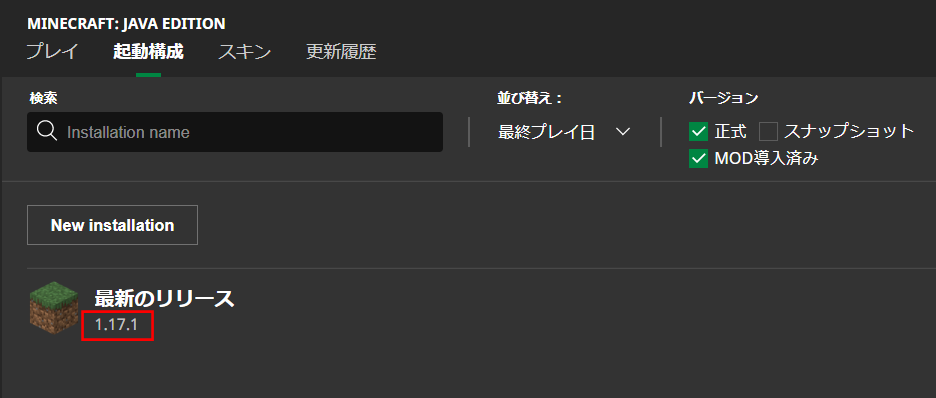
この画像の場合だと最新のリリースされているバージョンは1.17.1となります。
Minecraft Forgeの導入
バージョンMinecraftにMODを導入するには「Forge」と呼ばれるソフトを導入します。これは追加した拡張MODのデータを管理しやすいようにするための代表的なMODで、配布されているMODの多くはこのForgeがないと動きません。
Minecraft Forge 公式サイトのページからインストーラをダウンロードして下さい。
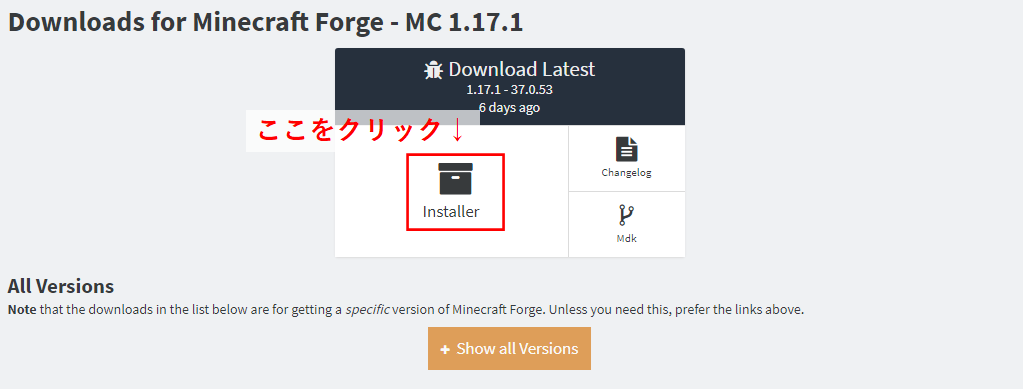
次に、ダウンロードした「forge-1.17.1-○○○-installer.jar」をダブルクリックして実行すると次のようなウィンドウが出てForgeのインストーラが起動するので、そのまま「OK」でインストールを進めます。(インストーラが起動しない時の対処法は下記参照)
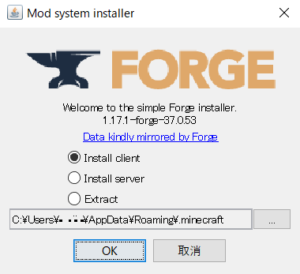
インストールがうまくと「Successfully installed client profile forge for version 1.17.1-forge-○○○ into launcher, and downloaded ○○○ libraries」のようなメッセージが出てきます。パスが [C:\Users\(ユーザー名)\AppData\Roaming\.minecraft\versions] のフォルダの中に「1.17.1-forge-○○○」という名前のフォルダが生成しているはずです。
Minecraftが格納されているフォルダはMinecraft Launcherの「起動構成」から確認可能です。
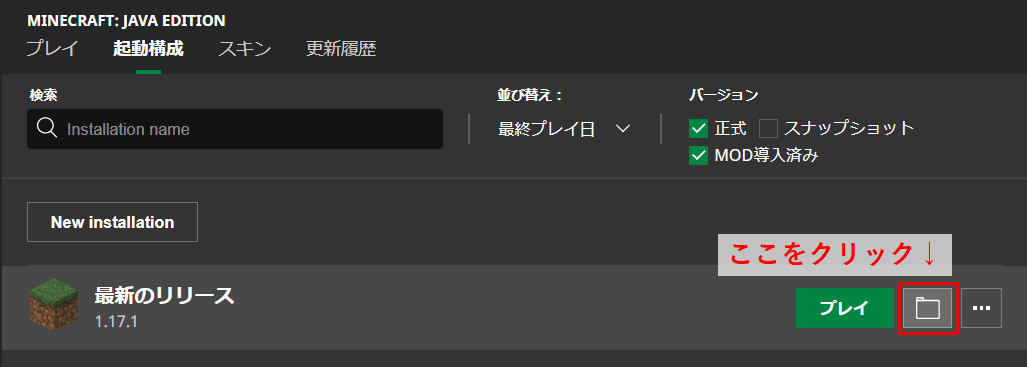 実際にMinecraft Launcherを起動すると、正しくForgeバージョンが選択可能になっています。
実際にMinecraft Launcherを起動すると、正しくForgeバージョンが選択可能になっています。
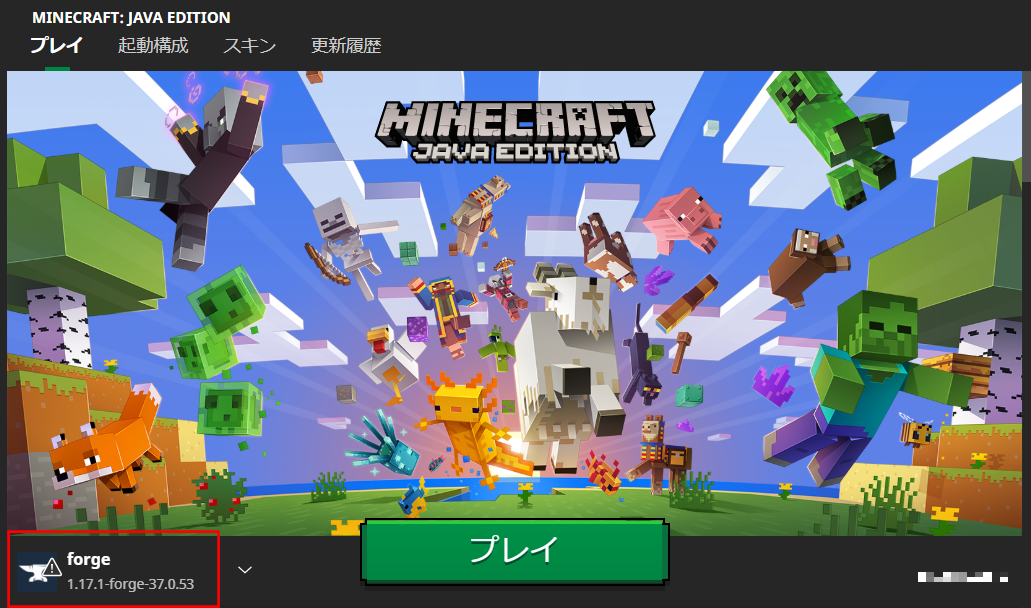
これでForgeの準備はできました。一度Forgeバージョンを選択してMinecraftを起動して問題が無いことを確かめておくと良いでしょう。
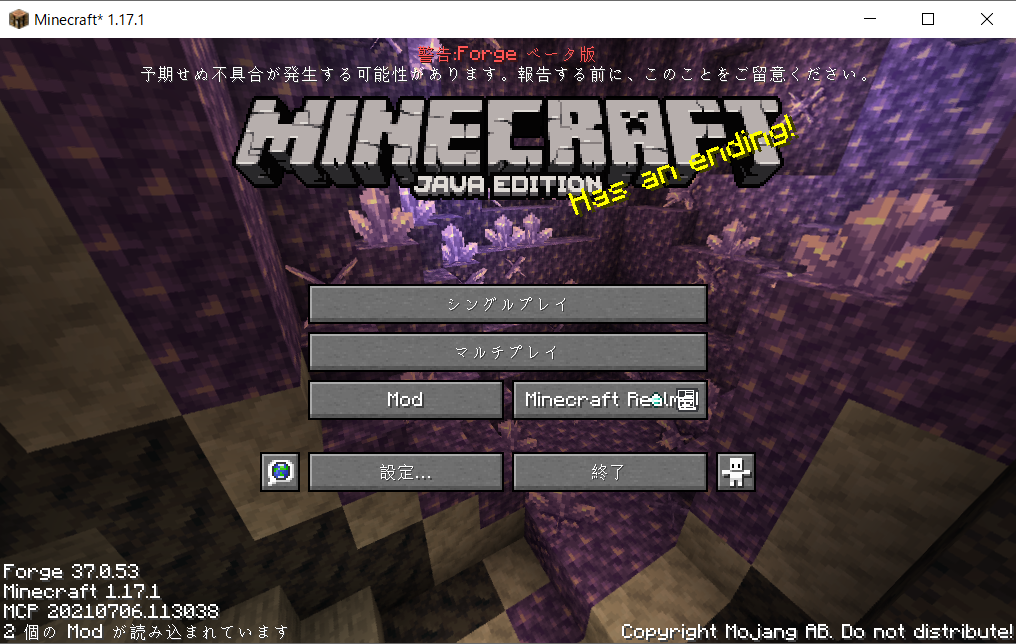
正常に起動できれば、上の画像のように左下にForgeのバージョンとMODが読み込まれていることを示すメッセージが表示されます。
※なお、ベータ版は開発段階のバージョンであるため、セーブデータ等が破損してしまう可能性があります。リスクを理解した上で利用しましょう(1.16.4以降のバージョンでは警告文が出るようになっています)。必要に応じて、大事なワールドのセーブデータは移行したりするなどしてバックアップを取っておきましょう。
※現在、バージョン1.17.1のForgeに対応しているMODは多くはなく、工業化MODやShaderMOD(影MOD)などを導入することは難しいようです。開発が進むのを気長に待ちましょう。
Forgeのインストーラが起動しない時
ダウンロードしたForgeのインストーラをダブルクリックしてもうまく起動しない場合は、「Java」というプログラミング言語を利用できる環境になっていない可能性があります。Java言語を手っ取り早く導入するには「JDK」と呼ばれるパッケージをインストールします。
※気になる人のために補足しておくと、JDKは「Java Development Kit」の略で、Java専用の開発者向けソフトウェア群がパッケージになっているものです。これはアメリカのOracle社(オラクル)が無償で提供してくれています。有難く使わせてもらいましょう。
2021年9月現在はOracle社の「Java SE Development Kit 16 Downloads」のページ(下の方)からWindows版JDKのインストーラがダウンロードできます。
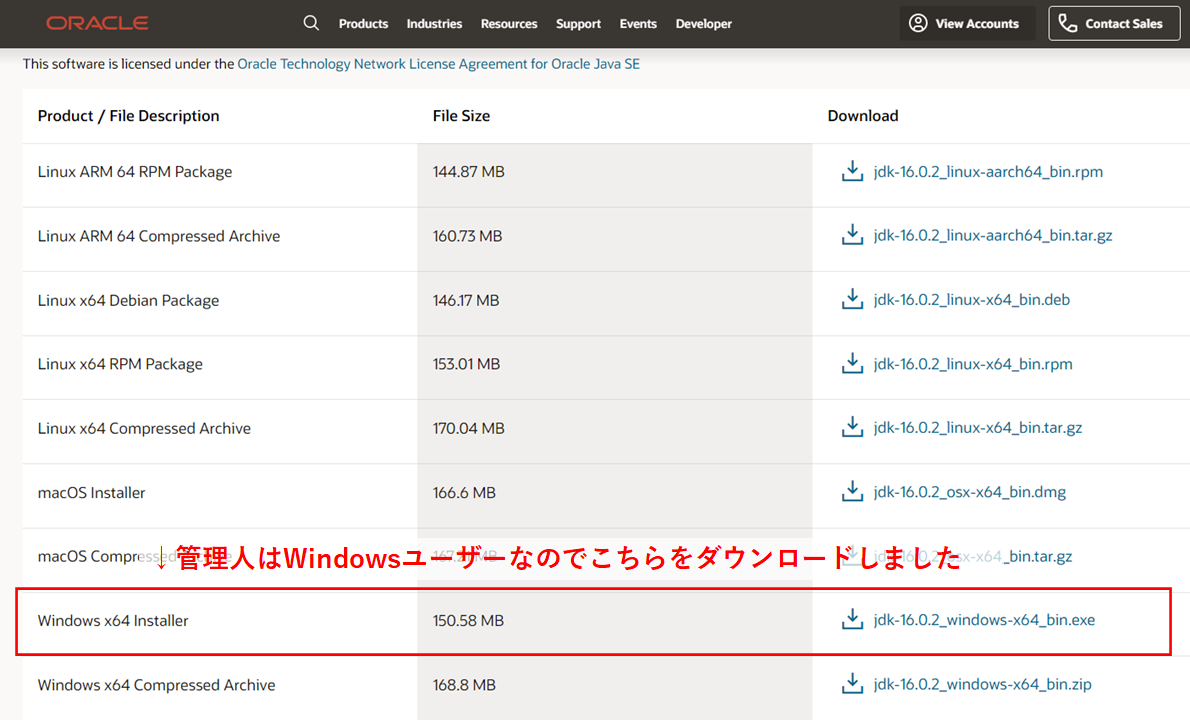
※現在の最新版の番号は「16」で、今後アップデートされる可能性がありますが基本的な導入手順は同じです。
※似たような名前の「JRE」というものがありますが、これはJDKの機能の一部なので、特にこだわりが無ければJDKを一括でインストールしておくのが無難です。
MODを入れる方法
Forgeが有効になった時点で、minecraftのフォルダ(Windowsの場合だとパスが
C:\Users\(ユーザー名)\AppData\Roaming\.minecraft\
のフォルダ)の中に「mods」というフォルダが生成します。この中にダウンロードしたMODの.jarファイルをコピー&ペーストすればMODが読み込まれます。これで様々なMODが導入可能となります。
